Vše okolo: „Čím a jak přehrávat MKV”





Pro kované otaku článek nepřinese nic nového, nanejvýš mne budou moci v něčem doplnit. Protože se však stále setkávám s otazníky od těch méně zkušených, asi neuškodí ani triviální návod. Vždyť v mottu webu je popularizace a tak to sem patří.
MKV – zkratka z „Matrjoška Kontejner Video“ a zároveň přípona nejčastěji užívaného formátu pro anime z internetu. Lidé si MKV často pletou se souborem, což není pravda, protože ve skutečnosti se jedná o tzv. kontejner, ve kterém mohou být různé typy souborů, stejně jako třeba v případě AVI nebo MP4. Komunitou anime fanoušků jsou „eMKáVéčka“ proto tak oblíbená, že se s nimi velice snadno a dobře pracuje, takže pomocí freewarových programů není žádný problém z kontejneru cokoliv v mžiku vyextrahovat, stejně jako něco přidat a vhodně nastavit. MKV je řešení poměrně mladé a teprve pár posledních let se objevuje podpora i z řad výrobců hardware v podobě multimediálních center a domácích kin. Ve skupině softwarových přehrávačů byla situace obdobná a takový Windows Media Player si s MKV ještě dnes poradit nechce a dobře mu tak.
SW přehrávače ze sebe mimojiné vydaly dva stejně dobré konkurenty. Jako první zmíním Media Player Classic (MPC), nyní už nejčastěji ve verzi Home Cinama (MPC-HC), a druhým je KMPlayer. Občas se ještě vyskytne zastánce VLC media playeru, ale dříve uvedené dva drtivě převažují. Podrobněji se podívám na první z nich, se kterým mám osobní zkušenosti a žádný důvod ho měnit. Věřím, že uživatelé KMPlayeru jsou na tom podobně :)
Proč MPC-HC – jedním z důvodů je, že jsem na něm za čas užívání neshledal žádnou slabinu. Dalším, konkrétnějším důvodem je, že už v základu obsahuje potřebné a pouze nezbytné kodeky, tedy kodéry a dekodéry, bez nichž se sice různé typy souborů nepřehrají, ale zároveň není šťastné mít kodeků v systému nadbytek. Chce to „tak akorát“ výbavu vším potřebným, což MPC-HC zajišťuje. S kodeky jinak při bezhlavých instalacích mohou nastat problémy, protože se mnohdy dostanou do vzájemných konfliktů, nezřídka je nelze korektně odinstalovat ani deaktivovat. V nejhorším pomůže až reinstalace systému. V dobách, kdy jsem přehrávače různě zkoušel a testoval, se mi podařilo v PC nashromáždit neuvěřitelných jedenáct set kodeků, kvůli kterým už jsem pak nedokázal vyladit ani zobrazení titulků, o zvuku nemluvě. S novým systémem jsem řekl dost a nainstaloval pouze MPC-HC, což samo úplně stačí.
* * *MPC-HC – tipy a postřehy – ke stažení je vždy nejčerstvější verze k mání na http://mpc-hc.org/ , kde lze přehrávač stáhnout buď přímo z úvodní stránky, anebo ze sekce Downloads . Zde si musíš vybrat mezi 32 bitovou a 64 bitovou verzí podle svého počítačového systému. Něco víc se dozvíš zde a to včetně návodu, jak svou verzi systému zjistit. Obecně platí, že 32 bitová verze programu poběží i na 64 bitovém systému, ale naopak to nejede. Nejsnazší je také zvolit variantu s instalátorem, který se po jediném dvojkliku o vše postará.
- Jedno z důležitých nastavení v MPC-HC je velikost a poměr stran videa. Video může mít rozlišení jiné než monitor a stejně tak poměr stran videa a poměr stran obrazovky se může lišit. Žádoucí je, aby při maximalizaci okna přehrávače nedocházelo k nerovnoměrnému roztažení obrazu. Kdo by se chtěl dívat na tlusté, nebo naopak nepřirozeně štíhlé postavy, my je chceme takové, jaké mají být. Na kartě „Zobrazit / Výřez videa“ proto zaškrtni volbu „Zachovat poměr stran“. Na stejném místě o pár řádků výš ještě označ volbu „Dotknout se okna zevnitř“, což při maximalizaci okna přehrávače na celou obrazovku obraz buď zvětší (poměr stran videa hlídá volba z předchozího kroku – přebytečné plochy se zobrazí formou černých pruhů jako u TV), takže zabírá celou plochu, anebo, má-li video vyšší rozlišení než monitor, což se u HD rovněž stává, obraz se zmenší, takže se na plochu vejde všechno a ukáží se i titulky, které by jinak mohly být kdesi pod okrajem mimo oblast zobrazení.
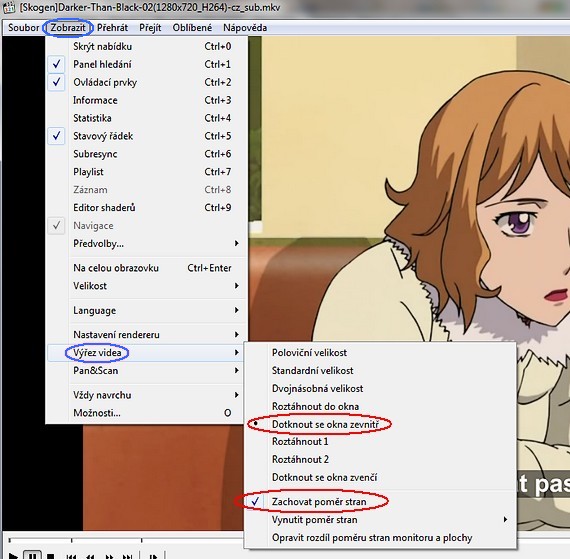
- Další nastavení, které pokládám za praktické, je na kartě „Zobrazit / Možnosti“. Hned na první položce – „Přehrávač“ doporučuji zcela vpravo zaškrtnout volbu „Zakázat nabídku Otevřít disk“. V případě, že otevírání disku nezakážeš, při každém spuštění MPC a při téměř každém rozkliknutí menu, se přehrávač nejprve podívá do optické mechaniky, jestli tam náhodou nečeká placka k přehrávání a ty budeš muset vždy pěkných pár sekund čekat, než to celé proběhne, aby bylo možno pokračovat dál. Prostě vopruz.
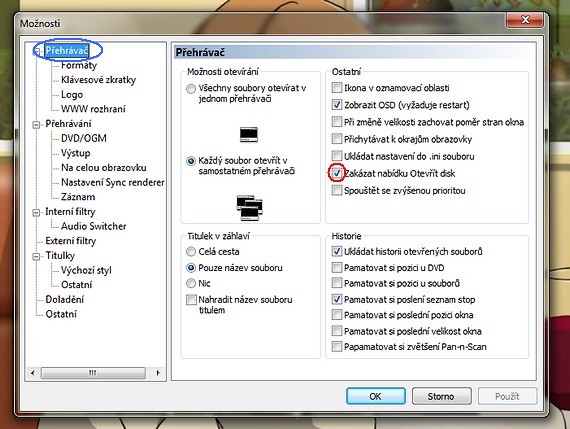
- Někdy se v závislosti na použitém souboru videa může stát, že se obraz rozpadá do pixelů a vypadá to hnusně. Kupodivu příčina nemusí být jen v nekvalitním a příliš komprimovaném videu, může jít také o nevhodné nastavení výstupu, který si s daným souborem moc nerozumí. Pak bude nejlepší zavítat na „Zobrazit / Možnosti / Výstup“ a zde vyzkoušet nastavení DirectShow Videa z defaultního „Enhanced Video Renderer (vlastní presenter)“ na „Video Renderer 7“, anebo „Video Renderer 9“. Tyto tři volby totiž spolehlivě umožní i načítání externích titulků.
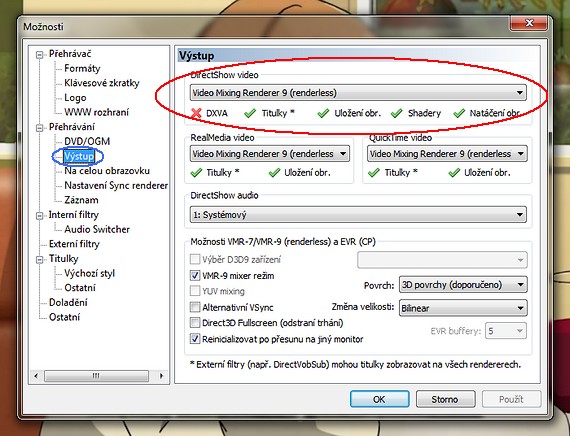
- Pokud je třeba použít titulky, což u anime velice často zapotřebí je, můžeš nahlédnout, jaké jsou k dispozici přes nabídku „Přehrát / Titulky“. Pokud přehrávač potřebné titulky nenabízí, je možné načíst titulky externí, které si odněkud stáhneš. Pozor, časování externích titulků musí odpovídat video a audio stopě, proto se obvykle u MKV uvádí tzv. „release“, neboli původ. Takové MKV totiž vytváří ze svých enkódů různé skupiny nadšenců (ošklivě pirátů), jako jsou KickAssAnime, Exiled Destiny, SS Eclipse, A-Et, Doki, Coalgirls, atd… U externích titulků bývá taktéž release uveden a právě na ten jsou titulky časovány a na něj by měly bezproblémově „sedět“. Na jiný sice také mohou, ale častěji nemusí. Někdy se stane, že přehrávač v menu žádné titulky nenabízí, přesto v obrazu jsou a nejde s nimi nic. To proto, že jde o tzv. „hardsuby“, kdy soubor s titulky není vložen do kontejneru MKV, ale titulky jsou přímo natvrdo vloženy („vypáleny“) do obrazu. Osobně hardsuby nesnáším a jejich tvorbu považuji za formu vandalství…
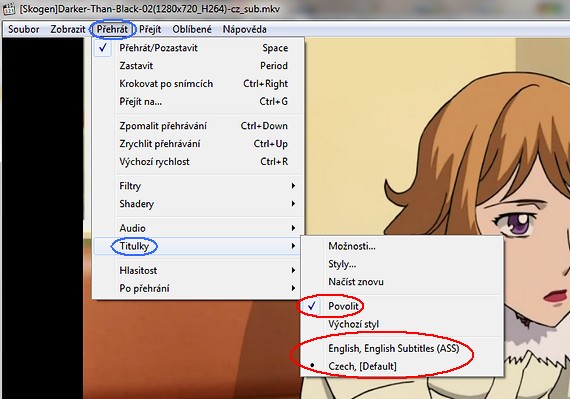
- Aby bylo možno externí titulky načítat, musí být v MPC na kartě „Zobrazit / Možnosti / Výstup“ v nastavení DirectShow zaškrtnuta volba, která zobrazení titulků umožňuje. Zvolit tak lze „Enhanced Video Renderer (vlastní presenter)“, „Video Renderer 7“, anebo „Video Renderer 9“.
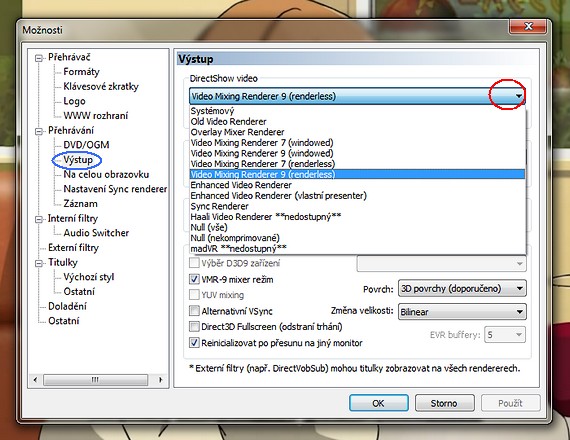
- Samotný postup při přehrávání videa s externími titulky je jednoduchý. Externí titulky (najčastěji formát .srt, .ass, .ssa) uložíš kamkoliv do počítače. Spustíš video v MPC-HC, pozastavíš, klikneš na „Soubor / Načíst titulky“ a pak už jen v nabídce vyhledáš uložené titulky.
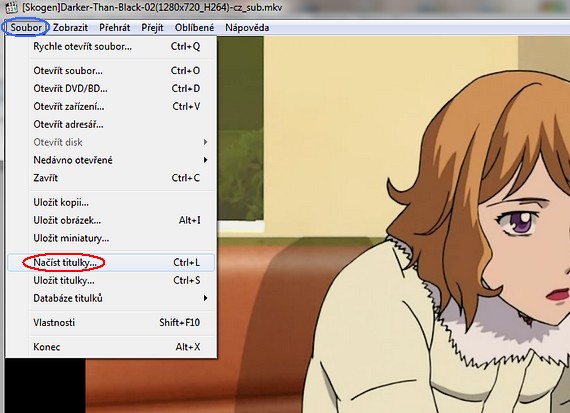
- Přirozeně musíš mít titulky povoleny v nastavení „Přehrát / Titulky / Povolit“.
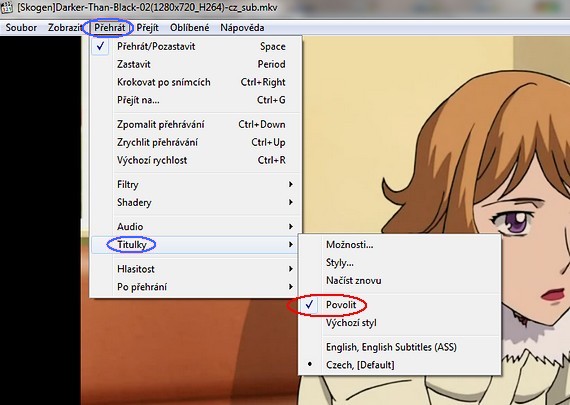
- V případě, že jsou použity titulky ve formátu ass/ssa, který umožňuje jejich stylování (barvičky, fontíčky, mrdolení, blikání, mizení a rejdění po obrazovce), je vhodné zohlednit i volbu v „Přehrát / Titulky“, kde může a nemusí být zaškrtnuta položka „Výchozí styl“. Výchozí styl v tomto případě znamená tvé vlastní nastavení titulků ve tvém přehrávači v nabídce „Zobrazit / Možnosti / Titulky / Výchozí styl“. Pokud je zaškrtnuto, přetluče stylování od tvůrců titulků. Což znamená, že to, s čím si dali práci, aby to vypadalo mazaně a jakoby součástí obrazu, může ve výsledku vypadat dost blbě, protože vymazlené formátování bude v čudu. Pak je třeba zrušit zaškrtnutí výchozího stylu a rázem to bude vypadat zase mazaně. Osobně stylované titulky nedělám, protože si myslím, že překlad je překlad a neměl by se tvářit jako součást obrazové složky. Někdy, dost výjimečně, se ale stylařům podaří zachovat si vkus, ponechají titulky čitelné a efekty použijí v těch několika málo případech, kdy se skutečně hodí (karaoke, spešl záležitosti typu scén s výstupem textu na monitor PC, anebo běžících nápisů na informačních tabulích, jakož i úvodní a závěrečné titulky s jejich hrdými přezdívkami…) a pak by možná mohlo být i škoda vkusné práce nevyužít.
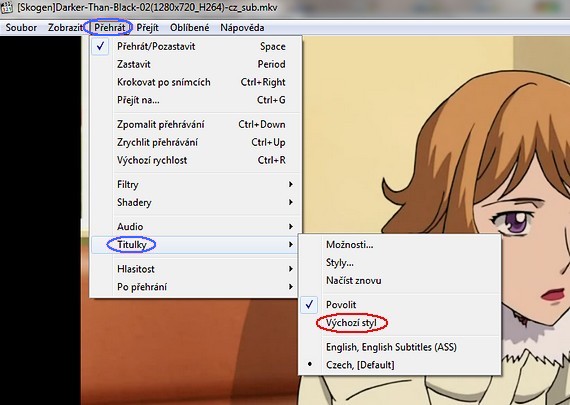
- Nastavení výchozího stylu titulků je v nabídce „Zobrazit / Možnosti / Výchozí styl“ a je dobré zvolit ho tak, aby titulky byly na první pohled srozumitelné. To znamená jednoduchý bezpatkový dobře čitelný font s přiměřeným kontrastem vůči každému pozadí, t.j nejlépe bílé písmo s černým orámováním a stínem, anebo s tmavým pozadím. Mně se osvědčilo dát bílému písmu místo obrysu poloprůhledné černé pozadí, které dokáže zvýraznit titulky i tehdy, když se zobrazí přes složité scény, třeba i přes jiné písmo, a zároveň díky dostatečnému prosvítání obrazu nepřekáží. Mezi obrysem písma a pozadím se volí v podnabídce „Styl okraje“: obrys – „obtažení“, pozadí – „rámeček“. V pravé části pak je podnabídka „Barva a průhlednost“. Barvu doporučuji neměnit. Posuvnými jezdci se nastavuje míra propustnosti tzv. alfa kanálu, neboli průhlednosti prvku. Nastavovat průhlednost je vcelku nesmysl s výjimkou případu, kdy titulkům chceš tak jako já nastavit částečně průhledné tmavé pozadí kvůli co nejlepší čitelnosti. Pak použij nejspodnějšího jezdce, míru průhlednosti je třeba vyzkoušet. Takové pozadí bude potřebovat přenastavit i styl okraje, aby se pozadí víceřádkových titulků nepřekrývalo a nenásobilo v místech překryvů intenzitu ztmavení. Možné nastavení je patrné z obrázku.
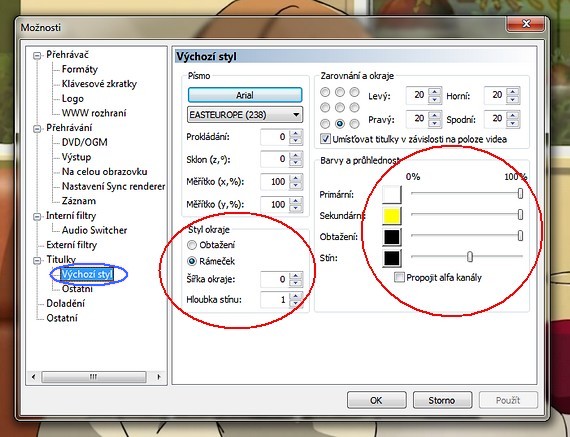

- Pro celkový zážitek je dost podstatný zvuk, vždyť anime bývá i proto tak působivé, že je často doprovázeno úžasnou hudbou, která se na celkovém zážitku výrazně podílí. V nastavení „Zobrazit / Možnosti / Audio Switcher“ je možnost zvuk zesílit, což je zejména u notebooků věc velmi užitečná. Normalizaci nedoporučuji, zvuk včetně hudby mívá proměnlivou intenzitu a pak to dohromady spolu s řečí může dělat psí kusy.
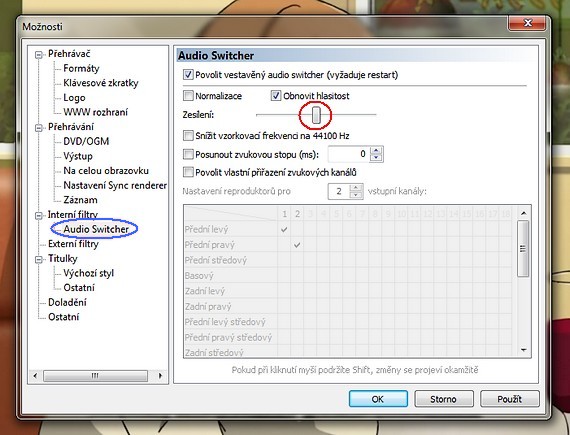
Když v nastavení někde něco zaonačíš špatně a nevíš, co s tím, záchranářskou funkci nabízí tlačítko „Obnovit výchozí“ v nabídce „Možnosti / Ostatní“. Po jeho odkliknutí se všechny volby resetují a přehrávač je ve výchozím nastavení. Opravdu ale ve výchozím, takže vše je třeba naklikat znovu.
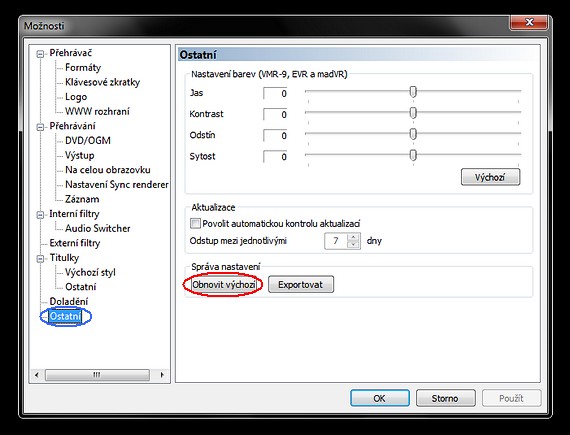
A to je pro úspěšné přehrávání MKV v základu vcelku vše, tak tedy anime v MKV zdar!
Já tedy přehrávám všechno ve VLC medial player a jsem nadmíru spokojená ^^
Návštěvní kniha » MlaW
Shinigami no Ballad » Skogen
Shinigami no Ballad » Kazahana Koyuki
Návštěvní kniha » Skogen
Návštěvní kniha » anonym
Dareka no manazashi » Skogen
Dareka no manazashi » MlaW
Dareka no manazashi » Skogen